Vẽ công thức cấu tạo của các chất sau: Luyện tập 1 trang 53 Chuyên đề Hóa 10
Lời giải Luyện tập 1 trang 53 Chuyên đề Hóa 10 sách Chuyên đề Hóa học lớp 10 Cánh diều hay nhất, chi tiết sẽ giúp học sinh dễ dàng trả lời các câu hỏi & làm bài tập.
Giải Chuyên đề Hóa 10 Cánh diều Bài 8: Vẽ cấu trúc phân tử
Luyện tập 1 trang 53 Chuyên đề Hóa 10: Vẽ công thức cấu tạo của các chất sau:
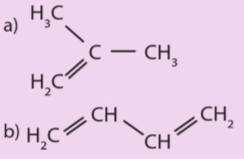
Trả lời
a)
Bước 1: Chọn cửa sổ Structure (khu vực 1) và chế độ vẽ thông thường (khu vực 4, nút Draw normal)
Bước 2: Thực hiện chuỗi động tác:
+ Chọn C (carbon ở khu vực 2);
+ Nháy chuột vào màn hình sẽ hiện lên công thức: CH4;
+ Giữ chuột trái trên công thức CH4 rồi di chuyển chuột một đoạn, thả tay ra sẽ xuất hiện công thức: H3C – CH3;
+ Giữ chuột trái trên một nhóm CH3, di chuyển chuột một đoạn, thả tay ra sẽ xuất hiện công thức: ![]() (không nhìn thấy các nguyên tử C, H ở giữa.
(không nhìn thấy các nguyên tử C, H ở giữa.
+ Tiếp tục chọn C ở khu vực 2; nháy chuột vào CH2 ở giữa công thức ![]() , thả tay ra sẽ xuất hiện công thức:
, thả tay ra sẽ xuất hiện công thức:
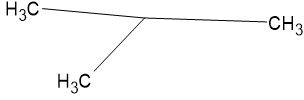
Bước 3: Vào menu Tools, nháy chuột vào Clean Structure (chuyển cấu trúc 2D về dạng phù hợp) sẽ xuất hiện công thức:
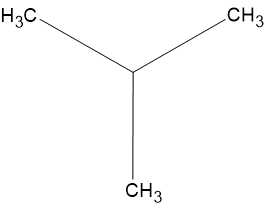
Bước 4: Lại chọn C ở khu vực 2, nháy chuột vào một liên kết C – C sẽ thu được công thức:
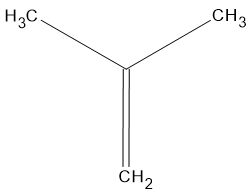
Bước 5: Trong khu vực 3, chọn nút select/ move; giữ chuột trái và di chuyển lên toàn bộ công thức, khi thả chuột trái, phân tử đã được chọn (xuất hiện các dấu chấm xung quanh công thức); nháy chuột phải lên công thức, chọn Object Properties bằng chuột trái, xuất hiện của sổ Properties. Chọn All sẽ hiện lên C ở giữa, tại mục size Calculation bỏ chọn auto ta sẽ chọn được cơ chữ (Atom Symbol Size) và độ dài liên kết (Bond Length) tùy ý.
Cuối cùng ấn vào apply sẽ thu được công thức cần vẽ
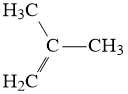
b) Bước 1: Chọn cửa sổ Structure (khu vực 1) và chế độ vẽ thông thường (khu vực 4, nút Draw normal)
Bước 2: Thực hiện chuỗi động tác:
+ Chọn C (carbon ở khu vực 2);
+ Nháy chuột vào màn hình sẽ hiện lên công thức: CH4;
+ Giữ chuột trái trên công thức CH4 rồi di chuyển chuột một đoạn, thả tay ra sẽ xuất hiện công thức: H3C – CH3;
+ Giữ chuột trái trên một nhóm CH3, di chuyển chuột một đoạn, thả tay ra sẽ xuất hiện công thức: ![]() (không nhìn thấy các nguyên tử C, H ở giữa).
(không nhìn thấy các nguyên tử C, H ở giữa).
+ Tiếp tục giữ chuột trái trên một nhóm CH3, di chuyển chuột một đoạn, thả tay ra sẽ xuất hiện công thức ![]()
Bước 3: Vào menu Tools, nháy chuột vào Clean Structure (chuyển cấu trúc 2D về dạng phù hợp) sẽ xuất hiện công thức:
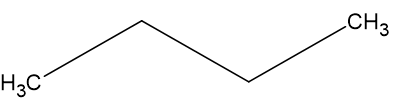
Bước 4: Lại chọn C ở khu vực 2, nháy chuột vào 2 liên kết C – C xen kẽ sẽ thu được công thức
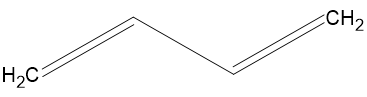
Bước 5: Trong khu vực 3, chọn nút select/move; giữ chuột trái và di chuyển lên toàn bộ công thức, khi thả chuột trái, phân tử đã được chọn (xuất hiện các dấu chấm xung quanh công thức); nháy chuột phải lên công thức, chọn Object Properties bằng chuột trái, xuất hiện của sổ Properties. Chọn All sẽ hiện lên C ở giữa, tại mục size Calculation bỏ chọn auto ta sẽ chọn được cơ chữ (Atom Symbol Size) (thường chọn 14) và độ dài liên kết (Bond Length) tùy ý. Chọn font chữ ở mục atom style
Cuối cùng ấn vào apply sẽ thu được công thức cần vẽ:
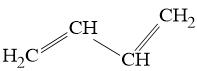
Xem thêm lời giải bài tập Chuyên đề Hóa lớp 10 Cánh diều hay, chi tiết khác:
Luyện tập 1 trang 53 Chuyên đề Hóa 10: Vẽ công thức cấu tạo của các chất sau: Luyện tập 1 trang 53 Chuyên đề Hóa 10...
Luyện tập 2 trang 54 Chuyên đề Hóa 10: Vẽ công thức cấu tạo của các chất sau: Luyện tập 2 trang 54 Chuyên đề Hóa 10...
Luyện tập 3 trang 54 Chuyên đề Hóa 10: Vẽ công thức Lewis của các chất sau: Luyện tập 3 trang 54 Chuyên đề Hóa 10...
Luyện tập 4 trang 54 Chuyên đề Hóa 10: Lưu các nội dung đã vẽ ở trên: a) Dưới định dạng file ChemSketch...
Luyện tập 5 trang 55 Chuyên đề Hóa 10: Vẽ công thức 2D và 3D của các chất sau: Luyện tập 5 trang 55 Chuyên đề Hóa 10...
Xem thêm lời giải bài tập Chuyên đề Hóa lớp 10 Cánh diều hay, chi tiết khác:
Bài 5: Sơ lược về phản ứng cháy và nổ
Bài 6: Hóa học về phản ứng cháy và nổ
Bài 7: Phòng chống và xử lí cháy nổ
Bài 9: Thực hành thí nghiệm hóa học ảo
Bài 10: Tính tham số cấu trúc và năng lượng phân của phân tử
Xem thêm các chương trình khác:
- Soạn văn lớp 10 (hay nhất) – Cánh Diều
- Tác giả tác phẩm Ngữ văn lớp 10 – Cánh Diều
- Tóm tắt tác phẩm Ngữ văn lớp 10 – Cánh Diều
- Bố cục tác phẩm Ngữ văn lớp 10 – Cánh Diều
- Nội dung chính tác phẩm Ngữ văn lớp 10 – Cánh Diều
- Soạn văn lớp 10 (ngắn nhất) – Cánh Diều
- Giải sbt Ngữ văn lớp 10 – Cánh Diều
- Văn mẫu lớp 10 – Cánh Diều
- Giải Chuyên đề học tập Ngữ văn 10 – Cánh diều
- Giải sgk Toán 10 – Cánh Diều
- Giải Chuyên đề Toán 10 – Cánh Diều
- Lý thuyết Toán 10 – Cánh Diều
- Giải sbt Toán 10 – Cánh Diều
- Chuyên đề dạy thêm Toán 10 Cánh diều (2024 có đáp án)
- Giải sgk Tiếng Anh 10 – Explore new worlds
- Giải sgk Tiếng Anh 10 – ilearn Smart World
- Trọn bộ Từ vựng Tiếng Anh 10 ilearn Smart World đầy đủ nhất
- Ngữ pháp Tiếng Anh 10 i-learn Smart World
- Giải sbt Tiếng Anh 10 - iLearn Smart World
- Giải sgk Vật lí 10 – Cánh Diều
- Giải sbt Vật lí 10 – Cánh Diều
- Lý thuyết Vật lí 10 – Cánh Diều
- Giải Chuyên đề Vật lí 10 – Cánh Diều
- Giải sgk Sinh học 10 – Cánh Diều
- Giải sbt Sinh học 10 – Cánh Diều
- Lý thuyết Sinh học 10 – Cánh Diều
- Giải Chuyên đề Sinh học 10 – Cánh diều
- Giải sgk Lịch sử 10 – Cánh Diều
- Giải sbt Lịch sử 10 – Cánh Diều
- Giải Chuyên đề Lịch sử 10 – Cánh Diều
- Lý thuyết Lịch sử 10 – Cánh diều
- Giải sgk Địa lí 10 – Cánh Diều
- Lý thuyết Địa Lí 10 – Cánh Diều
- Giải sbt Địa lí 10 – Cánh Diều
- Giải Chuyên đề Địa lí 10 – Cánh Diều
- Lý thuyết Công nghệ 10 – Cánh Diều
- Giải sgk Công nghệ 10 – Cánh Diều
- Giải sgk Giáo dục Kinh tế và Pháp luật 10 – Cánh Diều
- Giải sbt Giáo dục Kinh tế và Pháp luật 10 – Cánh Diều
- Giải Chuyên đề Kinh tế pháp luật 10 – Cánh diều
- Lý thuyết KTPL 10 – Cánh diều
- Lý thuyết Giáo dục quốc phòng 10 – Cánh Diều
- Giải sgk Giáo dục quốc phòng - an ninh 10 – Cánh diều
- Giải sbt Giáo dục quốc phòng - an ninh 10 – Cánh Diều
- Giải sgk Hoạt động trải nghiệm 10 – Cánh Diều
- Giải sbt Hoạt động trải nghiệm 10 – Cánh Diều
- Giải sgk Tin học 10 – Cánh Diều
- Giải sbt Tin học 10 – Cánh Diều
- Giải Chuyên đề Tin học 10 – Cánh diều
- Lý thuyết Tin học 10 - Cánh diều
- Giải sgk Giáo dục thể chất 10 – Cánh Diều
